Če ima vaša organizacija različne prebivalce, je bolje, da je vsebina na intranetnih mestih na voljo v več kot enem jeziku. Elemente uporabniškega vmesnika, kot so krmarjenje po mestu, naslov mesta in opis mesta, lahko prikažete v želenem jeziku uporabnika. Poleg tega lahko dodate strani in objave novic na SharePointovih mestih, ki jih prevedete in ki so prikazana v želenem jeziku uporabnika.
Na tej strani so podrobnosti Microsoftovega priporočenega pristopa za predstavitev vsebine mesta in strani v več jezikih. Dodajanje večjezikovnih vsebin na isto SharePointovo stran ni podprto in ni priporočeno kot rešitev.
Oglejte si ta videoposnetek in si oglejte navodila spodaj, da izveste, kako uporabljati večjezikovne funkcije.

Najprej se prepričajte, da je SharePointovo mesto, ki ga uporabljate, ustvarjeno s privzetim jezikom mesta, ki ga želite uporabiti. Privzetega jezika mesta pozneje ni mogoče spremeniti. Če želite izvedeti več o ustvarjanju SharePointovih mest, glejte Ustvarjanje mesta v SharePointu.
Ko ste se odločili, da je bilo spletno mesto ustvarjeno s privzetim jezikom, ki ga želite uporabljati, omogočite spletnemu mestu uporabo večjezičnih funkcij in izberite jezike, ki jih želite omogočiti. Če želite izvedeti, kateri jeziki so na voljo, lahko izbirate med jeziki v članku Jeziki, ki jih podpira SharePoint.
Če želite ustvariti strani na spletnih mestih v različnih jezikih, lahko s funkcijo prevajanja ustvarite kopije strani, ustvarjene v privzetem jeziku. Kopije je nato mogoče prevesti ročno. Objavljene strani za prevajanje so samodejno prikazane na izbranem jezikovnem mestu, vključno s spletnima gradnikoma »Novice« in »Označena vsebina« za vsak jezik.
Opombe:
-
Strani se ne prevedejo samodejno. Vsaka stran, ustvarjena v privzetem jeziku, ima lahko ustrezno stran v izbranem ciljnem jeziku, ki ga vi ali nekdo, ki ga dodelite, prevede ročno. Ko prevedete in objavite to stran, bo samodejno prikazana uporabnikom, ki imajo ta jezik raje.
-
Spremembe izvirne strani, izvorne strani ali drugih strani za prevajanje niso samodejno sinhronizirane z vsemi stranmi za prevajanje. Vsako stran za prevajanje je treba posodobiti ročno.
-
Jezik, ki je prikazan uporabniku, je odvisen od njihovih osebnih jezikovnih in območnih nastavitev.
-
Priporočamo, da upoštevate navodila v tem članku za večjezična mesta. Če pa uporabljate različice strežnika SharePoint Server, starejše od različice 2019, glejte Uporaba funkcije različic za večjezična mesta.
-
Večjezične funkcije, opisane v tem članku, niso na voljo na podmestih.
-
Večjezikovne funkcije bodo na voljo le na mestih, ki imajo onemogočene nastavitve infrastrukture objavljanja.
V tem članku
Omogočanje večjezičnih funkcij in izbira jezikov
Ustvarjanje strani za želene jezike
Ogled strani za prevajanje na jezikovnem mestu
Posodabljanje privzete jezikovne strani
Strani za prevajanje v spletnih gradnikih »Novice« in »Označena vsebina«
Omogočanje večjezikovne funkcije in izbira jezikov
-
Pojdite na SharePointovo mesto, kjer želite omogočiti večjezikovne funkcije.
Opomba: Zasebne stranke za predogled lahko uporabijo prevode strani na spletnih mestih skupin po navodilih v tem članku. Prevodi strani za spletna mesta skupin bodo v avgustu 2022 na voljo vsem strankam.
-
V zgornjem desnem kotu izberite Nastavitve in nato informacije o mestu.
-
Na dnu podokna z informacijami o mestu izberite Ogled vseh nastavitev mesta.
-
V razdelku Skrbništvo mesta izberite Jezikovne nastavitve.
-
V razdelku Omogočanje prevoda strani in novic v več jezikov premaknite stikalo na Vklopljeno.
-
V razdelku Dodajanje ali odstranjevanje jezikov mesta začnite vnašati ime jezika v spustnem meniju Izberite ali vnesite jezik ali pa izberite jezik. Ta korak lahko ponovite, če želite dodati več jezikov.
-
Jezike lahko na spletno mesto kadar koli dodate ali odstranite tako, da se vrnete na to stran.
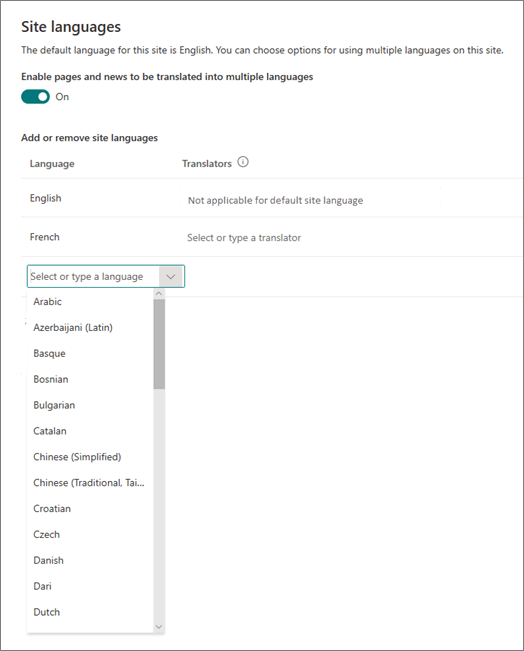
-
Če boste prevedli strani, lahko po želji dodelite enega ali več prevajalcev za vsak jezik (razen privzetega jezika mesta). V stolpec Prevajalnik začnite vnašati ime osebe, za katero želite, da je prevajalnik, nato pa izberite ime na seznamu.
Opomba: Kot prevajalnik lahko dodelite vse osebe v imeniku Active Directory vaše organizacije. Ljudje, ki so dodeljeni kot prevajalci, ne bodo samodejno dodeljena ustrezna dovoljenja. Ko nekdo brez dovoljenja za urejanje mesta poskuša dostopati do mesta, bo preusmerjen na spletno stran, kjer lahko zahteva dostop.
-
Izberite Shrani.
Ko dodate jezike, se na spletnem mestu prikaže spustni seznam, ki vam omogoča, da obiščete različna izbrana jezikovna mesta.
Opomba: Privzeti jezik mesta je nastavljen na jezik, ki je izbran, ko je mesto ustvarjeno. Če pa je angleščina med podprtimi jeziki, je angleščina obravnavana kot želeni jezik, če spletno mesto ne podpira uporabnikovega želenega jezika. To je znana težava.
Ustvarjanje strani za želene jezike
Ko omogočite večjezične funkcije mesta in izberete jezike, ki jih želite omogočiti, lahko ustvarite želene strani za prevajanje. To storite tako:
-
Pojdite na privzeto stran z jezikom, ki naj bo na voljo v drugem jeziku.
-
V zgornji vrstici izberite Prevod.
-
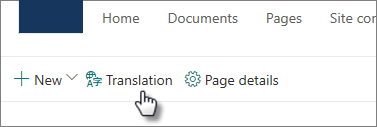
-
Če želite ustvariti stran za prevod v vseh jezikih, ki so na voljo za vaše mesto, izberite Ustvari za vse jezike. V nasprotnem primeru izberite Ustvari le za želene jezike.
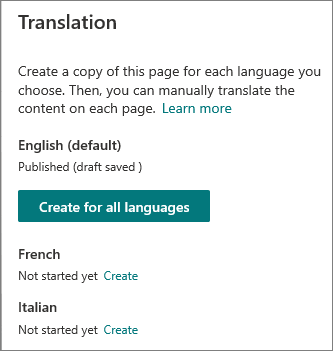
Pomembno: Če ustvarjate strani s prevodi, na privzeti strani z jezikom pa neobjavljene spremembe, morate znova objaviti privzeto stran v jeziku, da zagotovite to:
-
Strani za prevajanje so prikazane na ustreznem jezikovnem mestu.
-
Strani za prevajanje so pravilno prikazane v spletnem gradniku »Novice« in v spletnih gradnikih »Označena vsebina«.
-
Spustni meni za jezik na vrhu mesta vključuje vse jezike, ki ste jih omogočili.
-
Ko ustvarite strani, je stanje strani (shranjen osnutek, objavljeno itn.) prikazano v podoknu za prevod zraven vsakega jezika. Poleg tega bodo prevajalci, ki ste jih dodelili, po e-pošti obveščeni o zahtevanem prevodu.
Ogled strani za prevajanje na spletnem mestu
Če želite zagotoviti, da so strani za prevajanje prikazane v ustreznem jeziku, pojdite na privzeto stran z jezikom mesta in izberite spustni seznam na vrhu strani. Izberite jezik strani za prevajanje, ki si jo želite ogledati.
Opomba: Ko spremenite jezik na spustnem seznamu, velja za vse strani na tem mestu med sejo brskalnika. To ne vpliva na jezikovne nastavitve uporabnika (ki določa jezik, ki je prikazan za elemente, kot so ime mesta, naslov in krmarjenje).
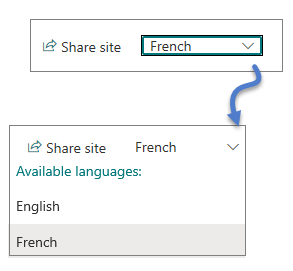
Preverjanje stanja strani
Stanje posamezne strani (shranjen osnutek, objavljeno itn.) je prikazano v podoknu za prevod ob vsakem jeziku. Če si želite ogledati stanje:
-
Pojdite na privzeto stran z jezikom.
-
Na vrhu strani izberite Prevod.
V podoknu Prevod na desni strani je prikazano stanje posamezne strani jezika in povezava za ogled strani.
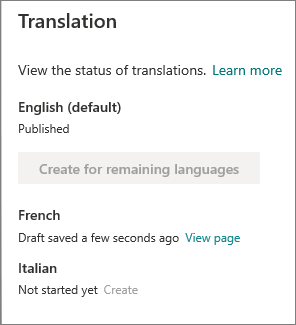
Kaj dela prevajalnik?
Prevajalci ročno prevedejo kopije strani privzetega jezika v določene jezike. Ko so ustvarjene kopije strani, so prevajalci po e-pošti obveščeni o zahtevanem prevodu. V e-poštnem sporočilu je povezava do privzete strani z jezikom in novo ustvarjene strani za prevod. Če želite več informacij , glejte spodnji razdelek E-poštna obvestila. Prevajalnik bo:
-
Izberite gumb Zaženi translating v e-poštnem sporočilu.
-
Izberite Uredi v zgornjem desnem kotu strani in prevedi vsebino.
-
Ko končate, izberite Shrani kot osnutek (če ne želite, da bi bil viden bralcem) ali, če je stran pripravljena, da je vidna vsem, ki uporabljajo ta jezik na spletnem mestu, izberite Objavi ali Objavi novice.
Če so odobritve ali načrtovanje vklopljene, se lahko na gumbih prikaže besedilo Pošlji v odobritev ali Objavi pozneje/Objavi pozneje. -
Osebi, ki je zahtevala prevod, bo poslano e-poštno obvestilo.
E-poštna obvestila
-
Ko je stran za prevajanje ustvarjena, je dodeljenemu prevajalcu poslana e-pošta, ki zahteva prevod. E-poštno sporočilo vključuje gumb za prevajanje začetnega menija .
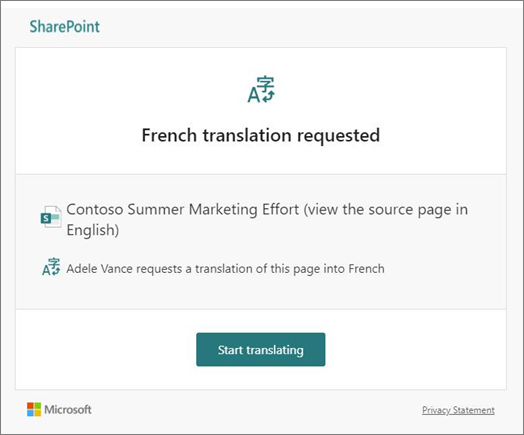
-
Ko prevajalnik objavi stran za prevajanje, je osebi, ki je zahtevala prevod, poslana e-pošta.
-
Ko je narejena posodobitev na privzeti strani jezika in shranjena kot osnutek, je prevajalcu poslana e-pošta, ki jih obvesti, da bo morda potrebna posodobitev strani za prevod.
E-poštna obvestila so po potrebi paketna v 30-minutnih korakih. Ko je na primer poslano prvo e-poštno sporočilo, ki je povezano s stranjo, in je bila narejena posodobitev na privzeti strani z jezikom, bo naslednje e-poštno sporočilo z obvestilom ali katero koli drugo sporočilo, ki ga je treba poslati, paketno in poslano po 30 minutah.
Odobritve strani
Ko so odobritve strani vklopljene , morajo biti privzeta stran z jeziki in strani za prevod odobrene in objavljene, preden so strani za prevod na voljo vsem, ki imajo dostop do strani.
Posodabljanje privzete jezikovne strani
Ko je stran s privzetim jezikom posodobljena, mora biti stran ponovno objavljena. Nato so v e-poštnem sporočilu obveščeni prevajalci za strani za prevajanje, da je bila opravljena posodobitev, tako da je mogoče izvesti posodobitve na posameznih straneh za prevajanje.
Strani za prevajanje v spletnih gradnikih »Novice« in »Označena vsebina«
Domače strani mesta, objave in strani so prikazane v skladu z jeziki strani. To pomeni naslednje:
-
Če domača stran spletnega mesta ni prevedena v želeni jezik uporabnika, bo vsa vsebina na strani (vključno z objavami novic in označeno vsebino) prikazana v privzetem jeziku spletnega mesta.
-
Če posamezna objava z novicami ali stran ni prevedena v želeni jezik uporabnika, bo ta objava ali stran uporabili privzeti jezik spletnega mesta, ko bo prikazana v spletnem gradniku z novicami ali v označenem spletnem gradniku vsebine.
Opomba: Strani za prevajanje in objave novic je treba odobriti in objaviti, preden bodo prikazane v spletnih gradnikih »Novice« ali »Označena vsebina«.
Brisanje strani za prevajanje
Ko izbrišete stran za prevajanje, morate izvesti nekaj dodatnih korakov, da prekinete povezavo med privzeto stranjo z jezikom in izbrisano stranjo za prevajanje, ki vključuje odpiranje privzete strani z jezikom za urejanje, odpiranje podokna za prevajanje in ponovno objavljanje strani.
-
Odprite knjižnico strani za spletno mesto.
-
Poiščite stran, ki jo želite izbrisati, v jezikovni mapi, ki je sosednja strani privzetega jezika. Mapo je mogoče prepoznati po 2- ali 4-črkovni jezikovni kodi. Francoska mapa bo na primer označena kot fr.
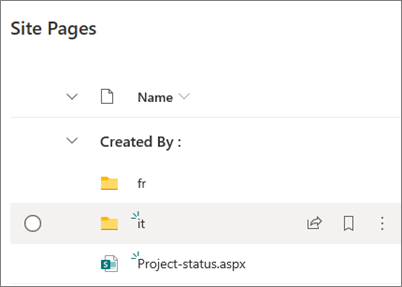
-
Izberite stran, ki jo želite v mapi, nato pa kliknite tri pike (...) na desni strani izbrane strani.
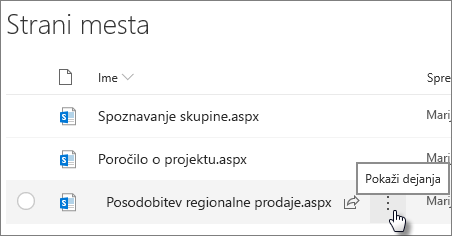
-
Kliknite Izbriši.
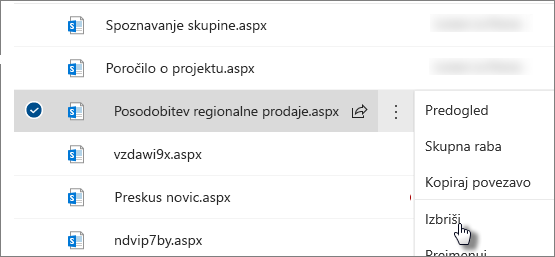
-
Ko izbrišete stran, pojdite na privzeto stran z jezikom in v zgornjem desnem kotu izberite Uredi. Če niste v načinu urejanja, preostali koraki ne bodo delovali.
-
Na vrhu strani izberite Prevod.
-
V podoknu za prevajanje bi moralo biti prikazano sporočilo, da je bila povezava s stranjo odpravljena.
-
Znova objavite privzeto stran z jezikom.
Iskanje strani za prevajanje
Uporabite lahko spustni meni za jezik na vrhu strani, podokno za prevajanje ali pa poiščete stran v knjižnici Strani.
Če ga želite poiskati v knjižnici strani, naredite to:
-
Odprite knjižnico strani za spletno mesto.
-
Poiščite stran, ki jo želite izbrisati, v jezikovni mapi, ki je sosednja strani privzetega jezika. Mapo je mogoče prepoznati po 2- ali 4-črkovni jezikovni kodi. Francoska mapa bo na primer označena kot fr.
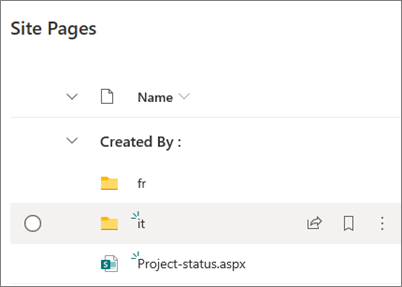
Nastavitev večjezičnega imena mesta, krmarjenja in noge
Če želite prikazati ime mesta, krmarjenje in nogo spletnega mesta v različnih jezikih, ki ste jih dali na voljo, morajo biti vsi prevedeni ročno. Ko urejate katerega koli od teh elementov, lahko dodate ali posodobite prevode.
Denimo, da ste ustvarili spletno mesto s privzetim angleščino in da ste omogočili mesto za francoščino in italijanščino. Ko ustvarite mesto, nastavite ime in opis mesta v privzetem jeziku (v tem primeru angleščini). Ko ustvarite mesto , lahko posodobite tudi ime in opis mesta. Nato ustvarite vsebino vozlišč innog za krmarjenje v angleščini, med tem časom pa lahko dodate tudi svoje prevode.
Opombe:
-
Uporabniki, ki prevedejo vsebino mesta, morajo biti v skupini »Lastniki« ali »Člani« za mesto ali imeti enakovredna dovoljenja za mesto.
-
Če za določen jezik ne obstaja prevod, bo uporabnik s tem izbranim jezikom videl privzeti jezik. Če je na primer privzeti jezik angleščina in za prikazano ime krmarjenja ni bil dodan francoski prevod, bo uporabnik z izbranim jezikom francoščine videl prikazano ime angleščine.
-
Podprto je tudi krmarjenje zvezdišča. Preteče lahko do 2 uri, da bodo spremembe odražale vsa spletna mesta zvezdišča.
-
Imena in opisa mesta na mestih, povezanih s skupino v storitvi Microsoft 365, ni mogoče prepisati.
-
Če je možnost Omogoči prevod strani in novic v več jezikov vklopljena, možnost Prepiši prevode mesta ne vpliva na prevedena imena mest, opise ali imena krmarjenja. To še naprej vpliva na druge elemente, kot so seznami in še več. Če želite več informacij, glejte Prepisovanjeprevodov mesta.
Dodajanje prevedenega imena in opisa mesta
-
Na domači strani spletnega mesta izberite Nastavitve na vrhu strani.
-
Izberite Informacije o mestu.
-
V razdelku Ime mesta izberite Prevedi ime mesta ali v razdelku Opis mesta izberite Prevedi opis mesta.
-
Dodajte ali posodobite prevedena imena spletnih mest.
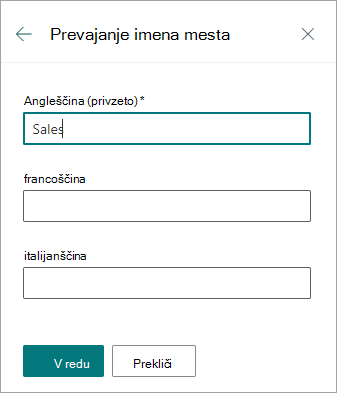
Ponovite prejšnje korake, da dodate ali posodobite prevedene opise mesta.
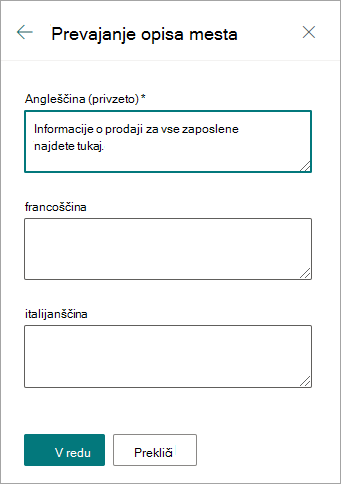
Dodajanje ali posodabljanje prikazanih imen prevedenega krmarjenja
-
V zgornji vrstici za krmarjenje izberite Uredi.
-
V podoknu za urejanje krmarjenja izberite tri pike (...) ob želenem imenu.
-
Izberite Uredi.
-
V razdelku Prikazano ime izberite Prevodi.
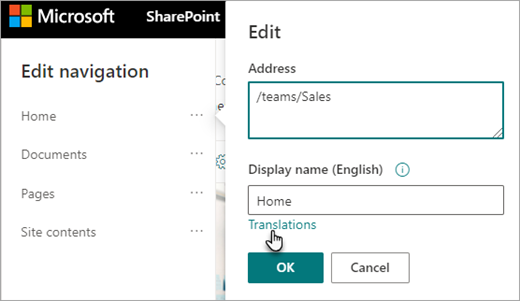
-
Dodajte ali posodobite prevedena prikazana imena.
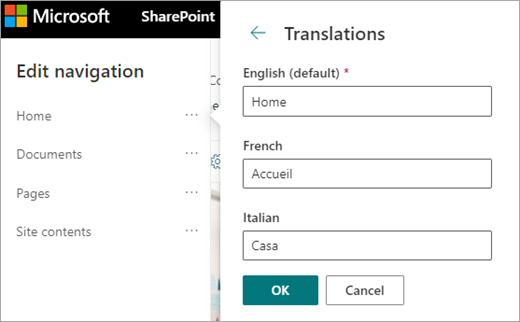
Dodajanje ali posodobitev prikazanih imen za krmarjenje po prevedeni nogi
-
V nogi mesta izberite Uredi.
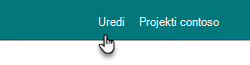
-
V podoknu Urejanje noge izberite tri pike (...) ob prikazanem imenu noge.
-
Izberite Uredi.
-
V razdelku Prikazano ime izberite Prevodi.
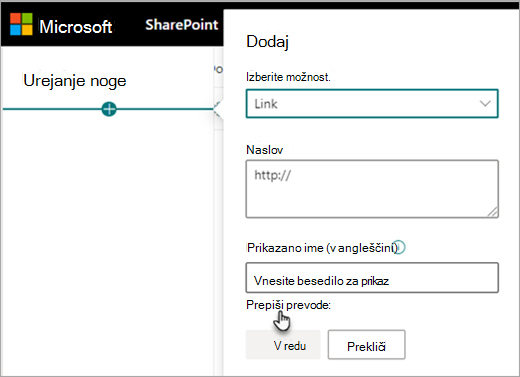
-
Dodajte ali posodobite prevedena prikazana imena.
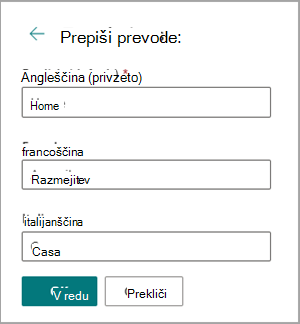
Namig: Poleg tega lahko dodate ali posodobite prevedete prikazana imena nog tako, da izberete Nastavitve na vrhu in nato spremeni > noge.
Preberite več o urejanju vsebine, če se izbrani jezik pregledovalnika razlikuje od privzetega jezika
Privzeti jezik mesta je določen, ko je mesto ustvarjeno. Uporabniki lahko izbrali želeni jezik ( včasih imenovan tudi osebni jezik) v svojih nastavitvah za Microsoft 365. Včasih se privzeti jezik spletnega mesta razlikuje od uporabnikovega priljubljenega jezika.
Če se privzete in prednostne jezikovne nastavitve razlikujejo, SharePoint uporabnikom omogoča urejanje vsebine mesta v želenem jeziku, ne da bi omogočil večjezikovne funkcije. Dodatne informacije o jeziku so navedene, ko uredniki spremenijo oznake za krmarjenje, opise mest, noge in ime mesta, da uporabnikom preprečijo urejanje vsebine mesta v napačnem jeziku.
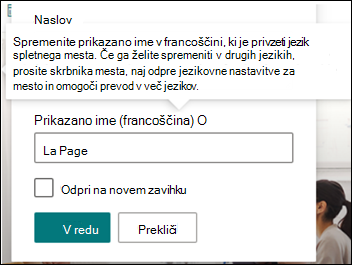
Na zgornji sliki je privzeti jezik spletnega mesta francoščina, uporabnikov prednostni jezik pa je angleščina. Če uporabnik uredi to vozlišče za krmarjenje, mora biti v francoskem jeziku, da prepreči prikaz oznake v angleščini, ko je privzeti jezik spletnega mesta francoščina. Če želi uporabnik to vozlišče za krmarjenje urediti v angleščino, mora omogočiti večjezično funkcijo.
V prejšnjih različicah SharePointa, ko večjezična funkcija ni bila vklopljena, in uporabniki z različnimi priljubljenimi jeziki, urejeno vsebino mesta, kot so oznake vozlišč za krmarjenje, so se znašli s prevodi, ki se niso ujemali s privzetim jezikom mesta ali želenim jezikom drugih gledalcev. Zato so bile nekatere oznake za krmarjenje za nekatere gledalce v drugem jeziku kot ostale vsebine spletnega mesta. Dodatne informacije, ki so na voljo pri urejanju, so zdaj oblikovane tako, da potrdijo, da se privzeti jezik mesta in želeni jezik uporabnikov razlikujeta. V tem primeru je treba vklopiti večjezično funkcijo, da preprečite nepravilne prevode.
Odpravljanje pogostih težav
Kako popraviti naslov spletnega mesta, ki je prikazano v jeziku, ki ni privzeti:
-
Pomaknite se do mesta in izberite Nastavitve >o mestu > Prikaži vse nastavitve mesta > jezikovne nastavitve.
-
Omogočite prevajanje v več jezikov (to lahko pozneje znova izklopite.)
-
Izberite jezik, ki ga želite posodobiti, in nato izberite Shrani.
-
Pomaknite se nazaj na domačo stran spletnega mesta in nato izberite Nastavitve > informacijeo spletnem >Prevedi ime mesta.
-
V podoknu z informacijami o mestu odstranite ali uredite vsebino z nepravilnim prevodom. Če je prazno, bodo uporabniki tega jezika namesto tega videli besedilo privzetega jezika. Vnesete lahko tudi prevedeno besedilo.
-
Izberite V >Shrani.
Kako odpraviti druge pogoste težave:
-
Strani za prevajanje niso prikazane na ustreznem jezikovnem mestu
-
Strani za prevajanje niso pravilno prikazane v spletnem gradniku »Novice« in v spletnih gradnikih »Označena vsebina«
-
Spustni meni za jezik na vrhu mesta ne vključuje vseh jezikov, ki ste jih omogočili
Če naletite na eno od teh težav, je to lahko zaradi preloma povezave strani. To težavo poskusite odpraviti tako:
-
Pojdite na privzeto stran z jezikom.
-
Biti morate v načinu za urejanje, zato izberite Uredi v zgornjem desnem kotu strani.
-
Na vrhu strani izberite Prevod.
-
V podoknu Za prevajanje preverite, ali je bila odpravljena povezava s stranjo:
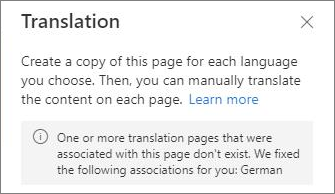
-
Znova objavite privzeto stran z jezikom.










